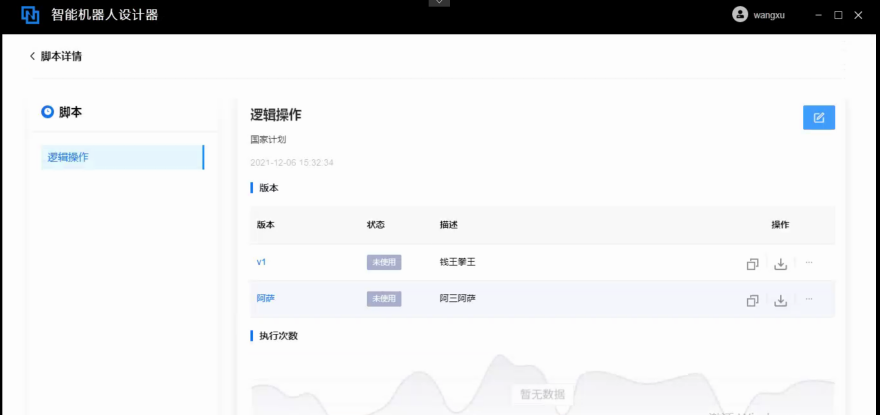最近更新时间:2021-12-09
工作台脚本模块除了管理脚本的增删改查、上传、下载之外,也支持对脚本的编辑、发布、运行等功能。登录前需选择所在分组。
填写账号密码登录工作台,登录成功后可查看【我的脚本】。包括查看脚本名称、脚本描述、脚本最新版本、脚本最近编辑时间以及已发布版本的统计次数等。如下图所示:
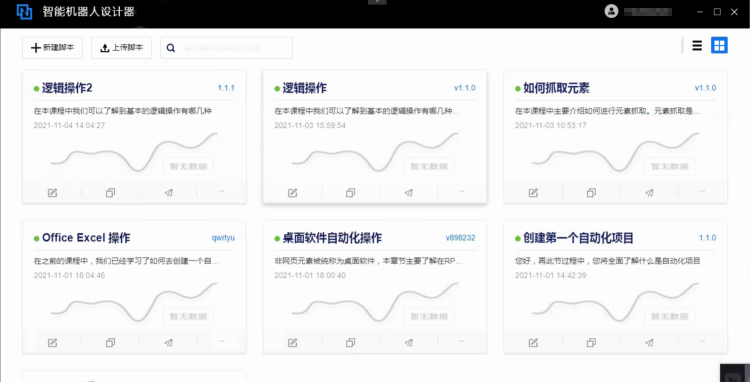
第一步:进入我的脚本,点击【新建脚本】按钮,弹出新建脚本弹窗。
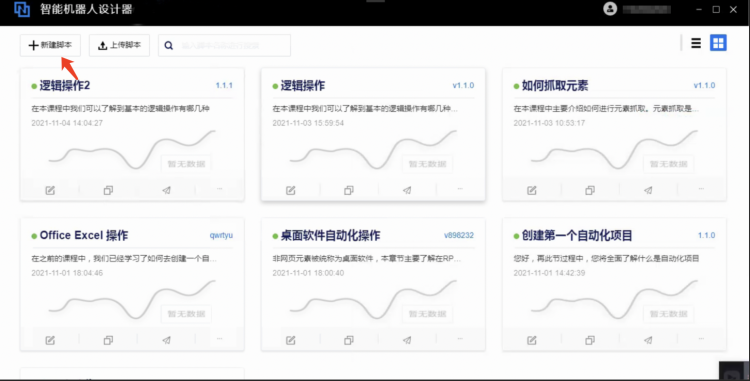
第二步:填写脚本名称及描述后,点击确定,脚本新建成功。
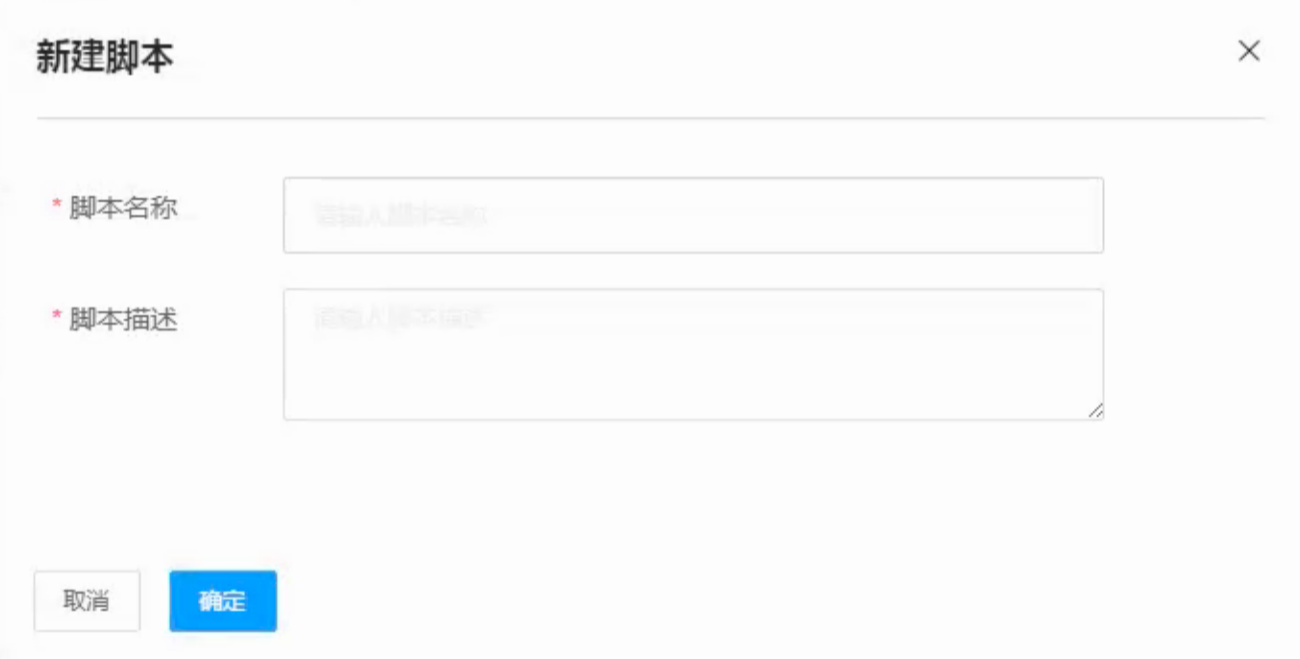
第一步:进入我的脚本,点击【拷贝脚本】按钮,弹出拷贝脚本弹窗。
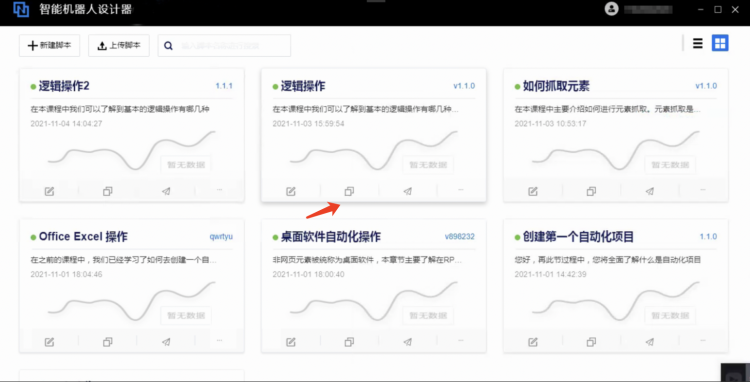
第二步:选择版本后,点击【确定】,进入拷贝脚本弹窗界面。
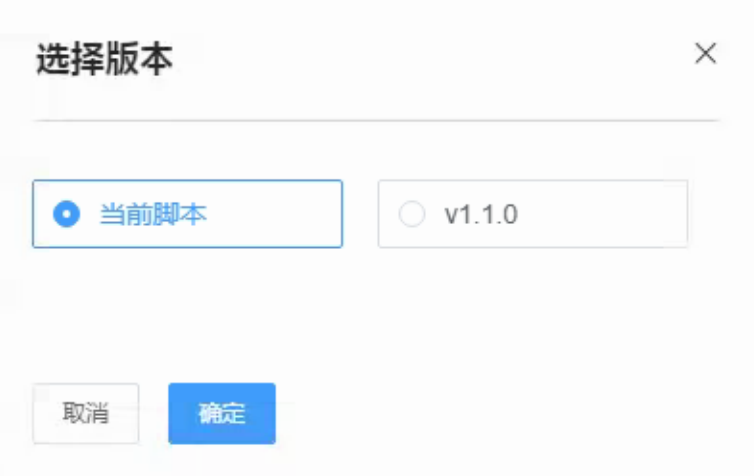
第三步:进入拷贝界面后,填写脚本名称、描述、点击【确定】,脚本拷贝成功。
第一步:进入我的脚本列表。点击【发布】脚本按钮。已发布的脚本会同步至控制中心。
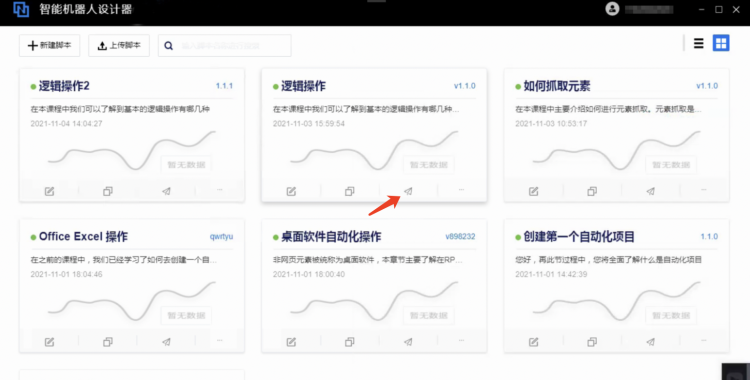
第二步:在页面中填写新版本及新版本描述,点击确定,版本发布成功。
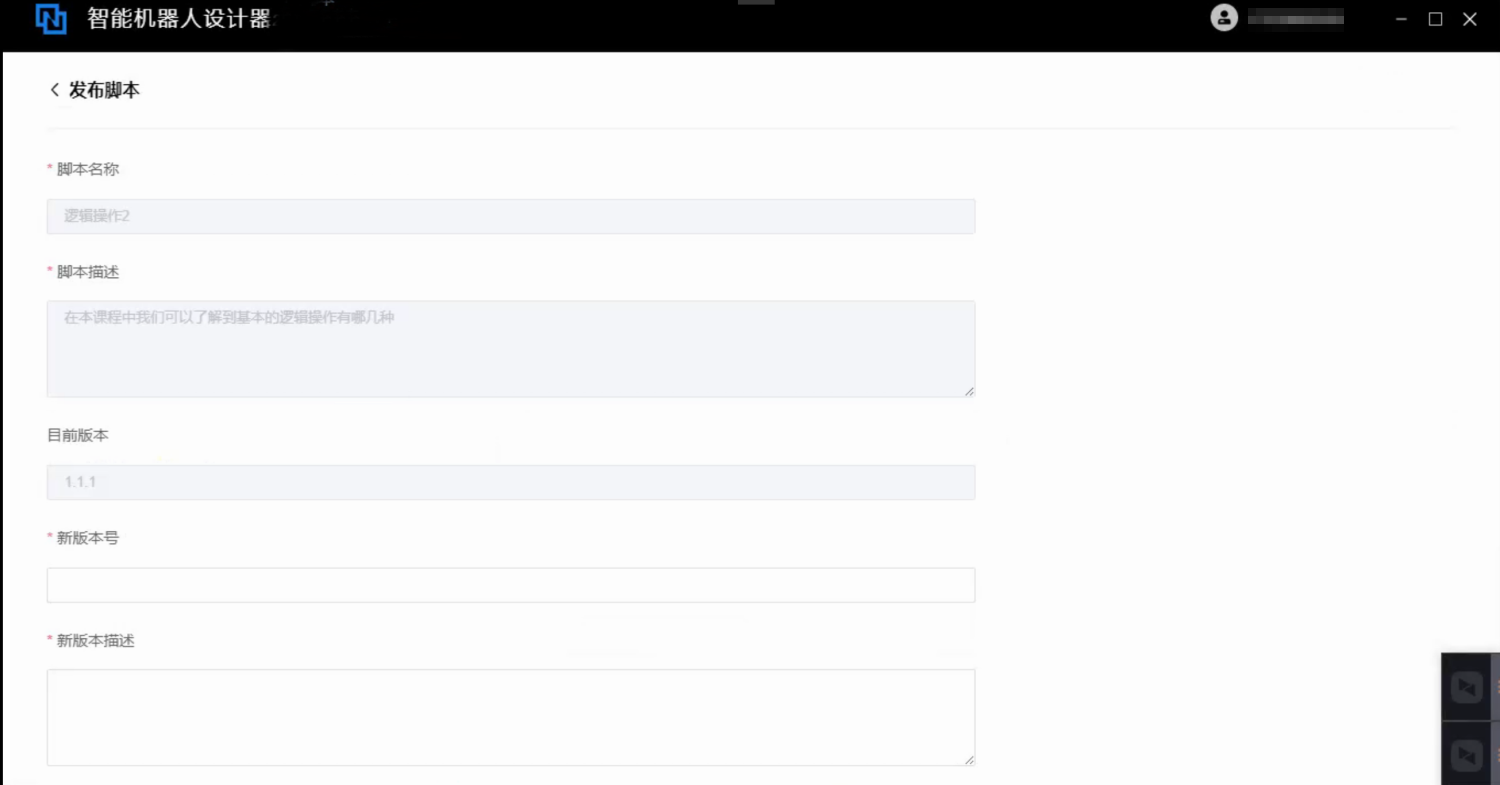
第一步:修改脚本有两个入口,一是进入我的脚本后,在列表的操作栏点击更多操作,点击【修改】。或是在脚本详情页面点击【修改】按钮。

第二步:在修改脚本弹窗中,填写需要修改的脚本名称及脚本描述,点击确定,则修改成功。
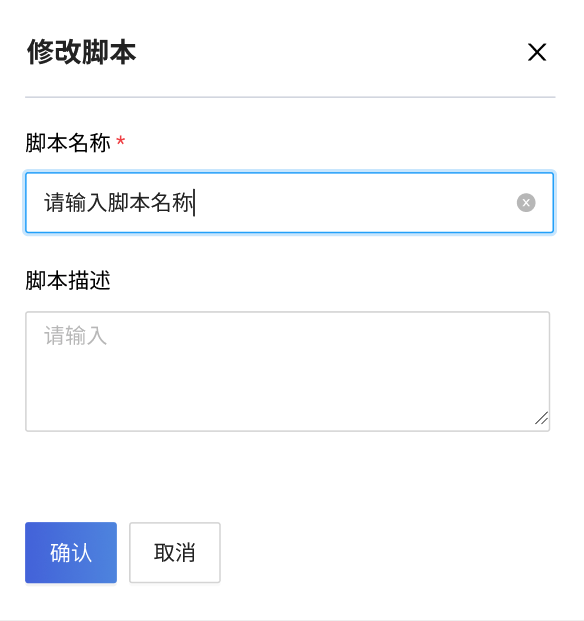
第一步:进入我的脚本后,在列表的操作栏点击更多操作,点击【下载】,弹出弹窗。
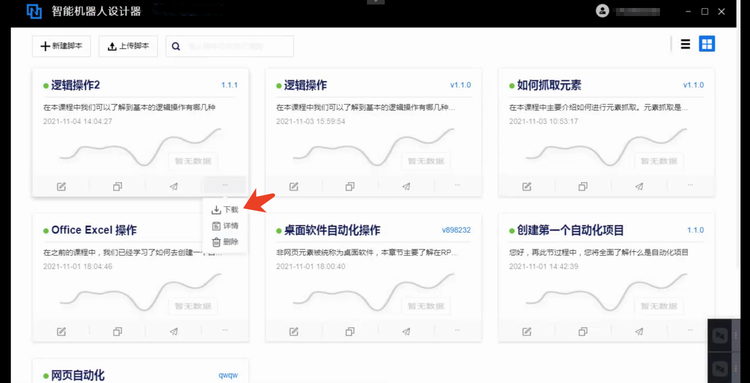
第二步:在弹窗中选择需要下载的脚本版本号,点击确定后,该脚本的某个版本则会下载到本地。
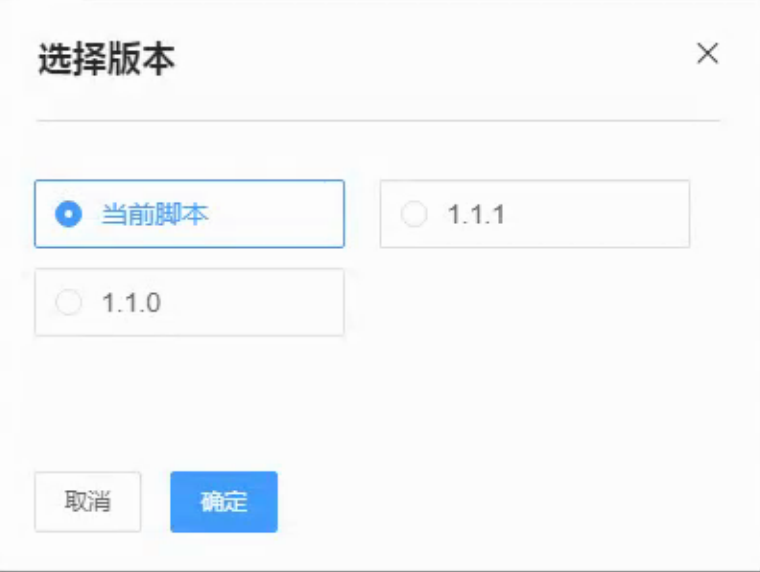
第一步:进入我的脚本后,在列表上方点击【上传脚本】,跳转至上传脚本界面。
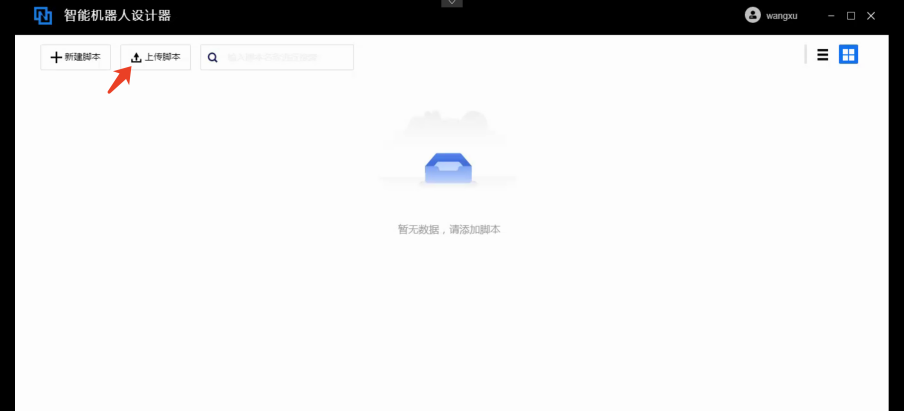
第二步:在弹窗中填写脚本名称、描述及选择需要上传的文件
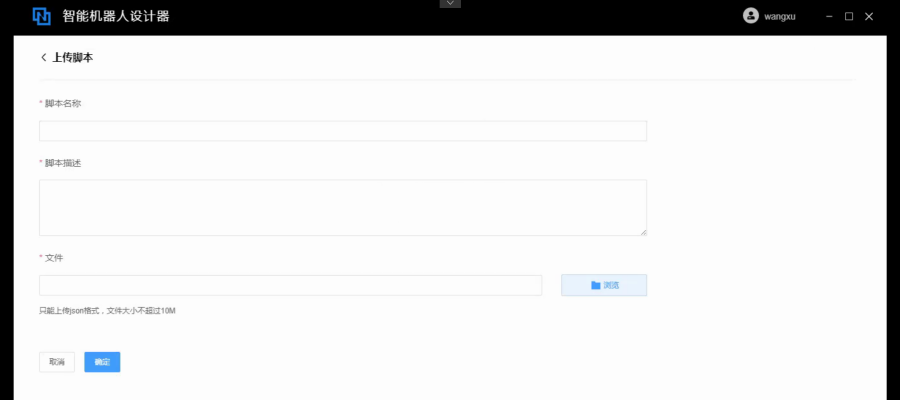
说明:上传目前仅支持json格式的文件。
第一步:进入我的脚本后,在列表的操作栏点击更多操作,点击【详情】,进入脚本详情页面。
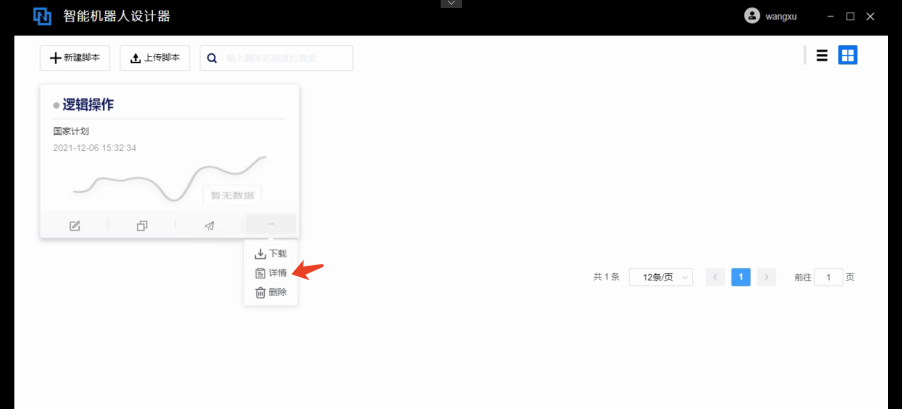
第二步:进入脚本详情页面,可查看该脚本的历史版本信息。